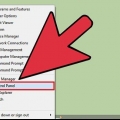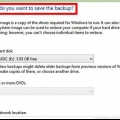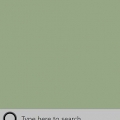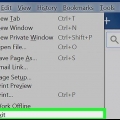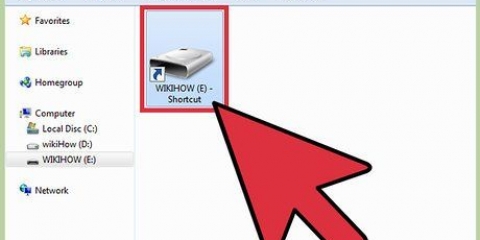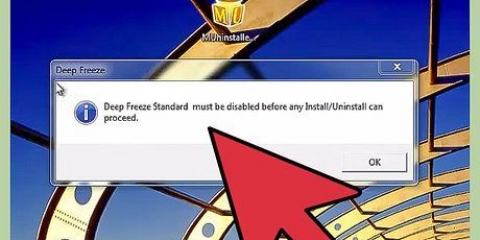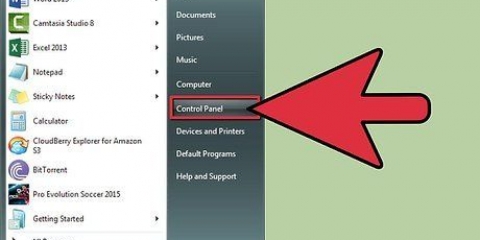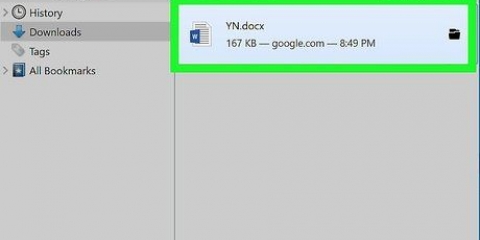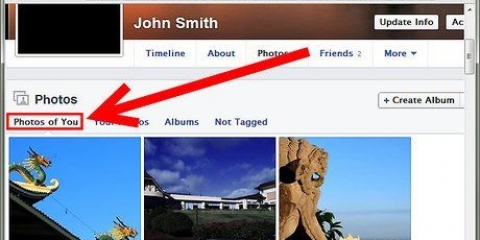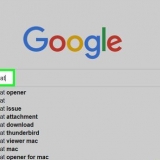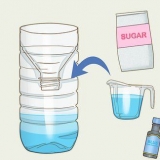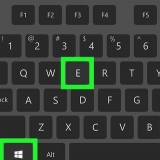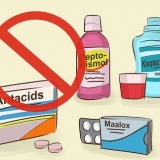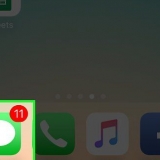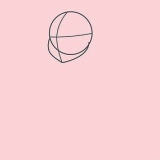Clique com o botão direito do mouse na barra de tarefas na parte inferior da página. Clique em gerenciamento de tarefas no menu pop-up. 

Se você não reconhecer um processo, clique com o botão direito do mouse e clique em Pesquisa on-line. Você então procura o processo no Google. Se você quiser parar um processo, clique no processo e depois Finalizar tarefa no canto inferior direito.

Se você não reconhecer um processo, clique com o botão direito do mouse e clique em Pesquisa on-line. Você então procura o processo no Google. Se você quiser parar um programa, clique no programa e, em seguida, clique em Desligar no canto inferior direito.






A reinstalação do Windows remove tudo do seu computador. Portanto, certifique-se de fazer backup de seus arquivos antes de fazer isso. Você pode fazer backup com um disco rígido externo ou um serviço de nuvem como Google Drive, Dropbox ou OneDrive. É melhor reinstalar seu sistema operacional se você encontrou um keylogger em um computador que pretende usar para segredos bancários ou comerciais. O keylogger ainda pode estar no seu computador.
Localizar e remover keyloggers
Contente
Um keylogger é um software ou hardware (geralmente mal-intencionado) instalado em seu computador que acompanha o que você digita. Às vezes, os keyloggers podem ser usados por motivos legítimos, mas os criminosos cibernéticos também os usam para coletar informações pessoais e senhas. Eles também podem deixar seu computador mais lento. Este artigo ensinará como detectar e remover keyloggers.
Degraus
Parte 1 de 3: Preparando seu computador

1. Atualize seu sistema operacional e programas instalados. Software desatualizado pode deixar buracos em seu sistema, tornando seu computador vulnerável a infecções.
- Certifique-se de que todos os usuários de computador saibam que não devem clicar em nada na Internet - especialmente pop-ups - e devem sempre recusar ofertas on-line gratuitas.

2. Defina a segurança do seu navegador de internet. A configuração do seu navegador de internet difere por navegador. Abra o menu de configurações no seu navegador de internet e encontre as configurações de privacidade ou segurança. Desative plugins indesejados, bloquear sites maliciosos e exclua o histórico do seu navegador. Apagar cookies que guardam informações pessoais.

3. Instale um software de segurança respeitável em seu computador. Instale um programa anti-malware que possa verificar sob demanda e um antivírus que esteja sempre ativado. As opções gratuitas são Malwarebytes (para malware) e Avast ou Panda (para antivírus). Verifique se o software de segurança está atualizado.
Parte 2 de 3: Rastreando keyloggers

1. Abra o Gerenciador de Tarefas. Para abrir o Gerenciador de Tarefas:

2. Clique emMais detalhes. Está no canto inferior esquerdo do Gerenciador de Tarefas. Agora você verá uma lista de todos os processos ativos em seu computador. Estes são programas que você abriu, mas também processos que estão sendo executados em segundo plano.

3. Procure processos suspeitos. Os processos em segundo plano oferecem a maior chance de processos suspeitos. Procure processos que você não reconhece.

4. Clique na abaComece. Isso está na parte superior do Gerenciador de Tarefas, agora você verá uma lista de programas que iniciam quando o computador inicializa.

5. Procure programas de inicialização suspeitos. Verifique os programas de inicialização e veja se há algo que você não reconhece.

6. Verificar vírus e malware. Muitas vezes os keyloggers se escondem msconfig e Gerenciador de Tarefas, ou fingir ser programas legítimos. Use seu programa anti-malware para verificar se há vírus e malware em seu computador.

7. Verifique seu computador desktop. Se você tiver um computador desktop, ele também pode ter um keylogger de hardware nele. Veja onde o cabo do seu teclado se conecta ao seu computador. Se houver um dispositivo entre o cabo e o computador, pode ser um keylogger de hardware.
Tenha em mente que este também pode ser um dispositivo legítimo. Se você encontrar um dispositivo desconhecido em seu computador, tente descobrir quem o colocou lá e por quê.
Parte 3 de 3: Removendo o keylogger

1. Determinar se o keylogger está visível. Se o keylogger estiver visível como um programa no Painel de Controle, pode ser um keylogger legítimo com um desinstalador. Desinstale o programa e use um programa anti-malware para remover as sobras.

2. Tente um instalador. Certos keyloggers, como o Revealer Keylogger da Logixoft, podem usar o instalador para desinstalar o keylogger. Baixe o instalador e use-o para desinstalar o keylogger. Você também pode desinstalar programas no menu Configurações. Use um programa anti-malware para remover quaisquer sobras.
Se você não conseguir desinstalar o programa, tente inicie seu computador no modo de segurança e depois desinstale.

3. Usar o Windows Defender offline. Use um detector de rootkit como o Windows Defender Offline depois de instalar as atualizações mais recentes do seu software antivírus. Para usar este programa, você precisa mergulhar profundamente nas configurações ou usar uma mídia offline, como um pendrive.

4. Pesquise pelo nome do keylogger para obter conselhos específicos. Pesquise no Google o nome do programa específico do keylogger. Alguns keyloggers, como o Refog, tentam impedir sua própria desinstalação. Pesquise em fóruns online, como Bleeping Computer, como remover o programa sem danificar seu computador.
Sequestrar isso é uma boa ferramenta para remover programas escondidos no registro do Windows. Mas use Hijack This com cuidado. Você também pode remover partes essenciais do Windows com ele. Pesquise coisas online antes de excluir partes do Registro.

5. Considere reinstalar o sistema operacional do seu computador. Muitos keyloggers estão enterrados no Windows, tornando-os difíceis de remover. Em alguns casos, a solução mais fácil é fazer backup de seus arquivos e reinstalar o Windows.
Pontas
- Se você já usou seu computador para transações bancárias, suas senhas podem ter sido roubadas. Nesse caso, altere suas senhas em um computador seguro o mais rápido possível. Entre em contato com seu banco se você vir transações suspeitas em sua conta.
- Bons programas antivírus gratuitos incluem Avast e Comodo.
Avisos
- Certos programas keylogger são invisíveis para software anti-spyware e firewalls.
Artigos sobre o tópico "Localizar e remover keyloggers"
Оцените, пожалуйста статью
Similar
Popular